このページはiOS App「パミスカメラ」(App Storeで無料ダウンロードできます:審査中) の使用方法についてご紹介いたします.
お子様が利用される場合は、保護者の方がこの説明を確認し、お子様にお伝え下さい。
英語版はこちら – Click here for English version
「パミスくんをつくる」をえらぶ
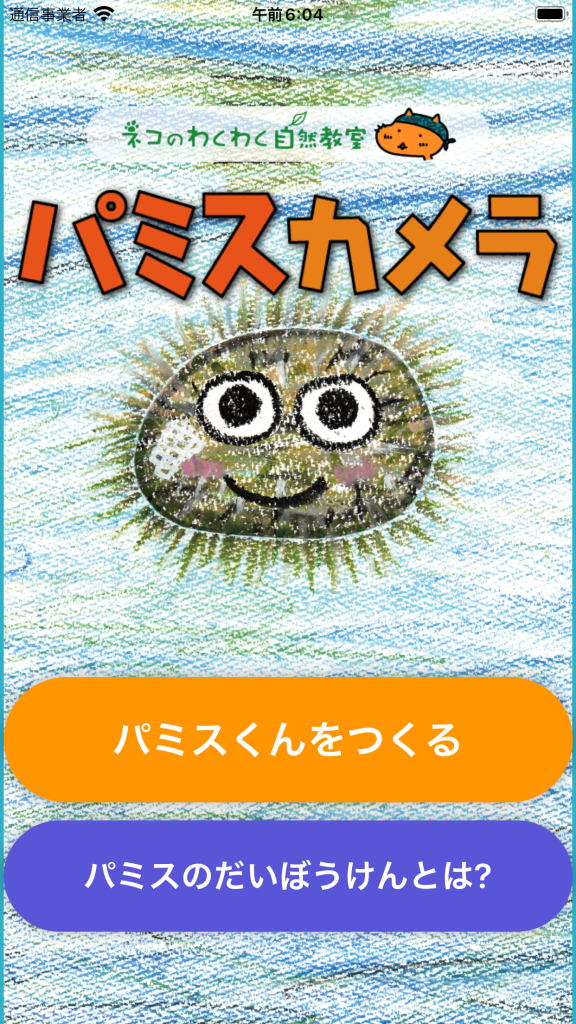
はじめに、今回加工する写真を用意します。
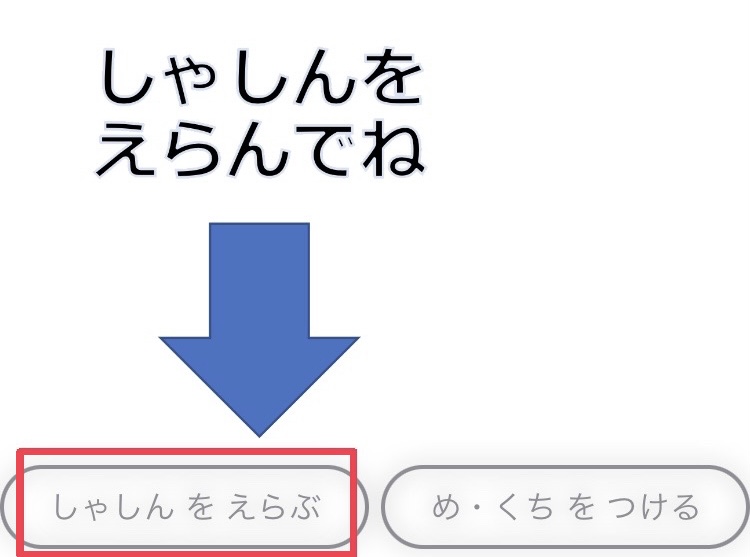
写真は、①保存してある写真を利用する、または②写真を撮影するから選択できます。
①では、スマホに保存された写真の中からお好きな画像を選んでください。
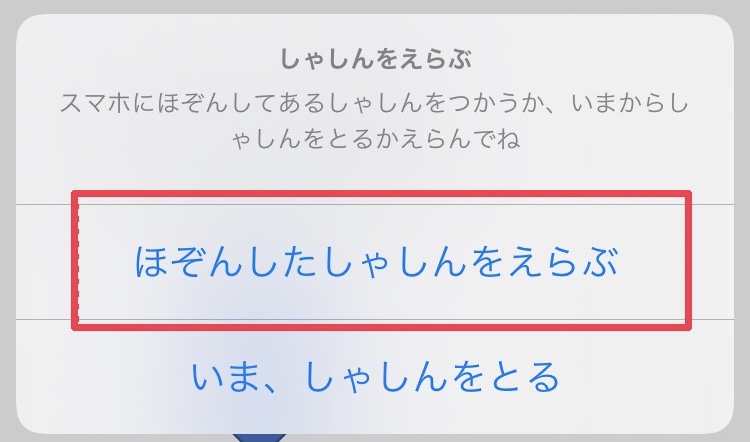
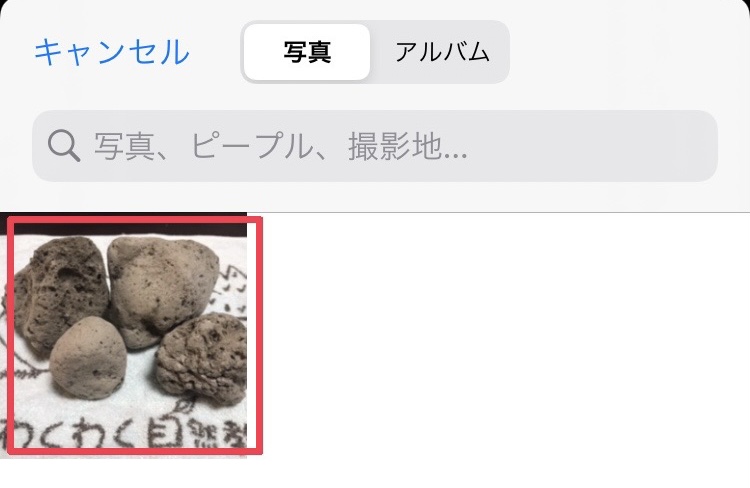
②写真を撮影する場合は、縦向きで写真を撮影すると加工できる範囲が広がりオススメです。
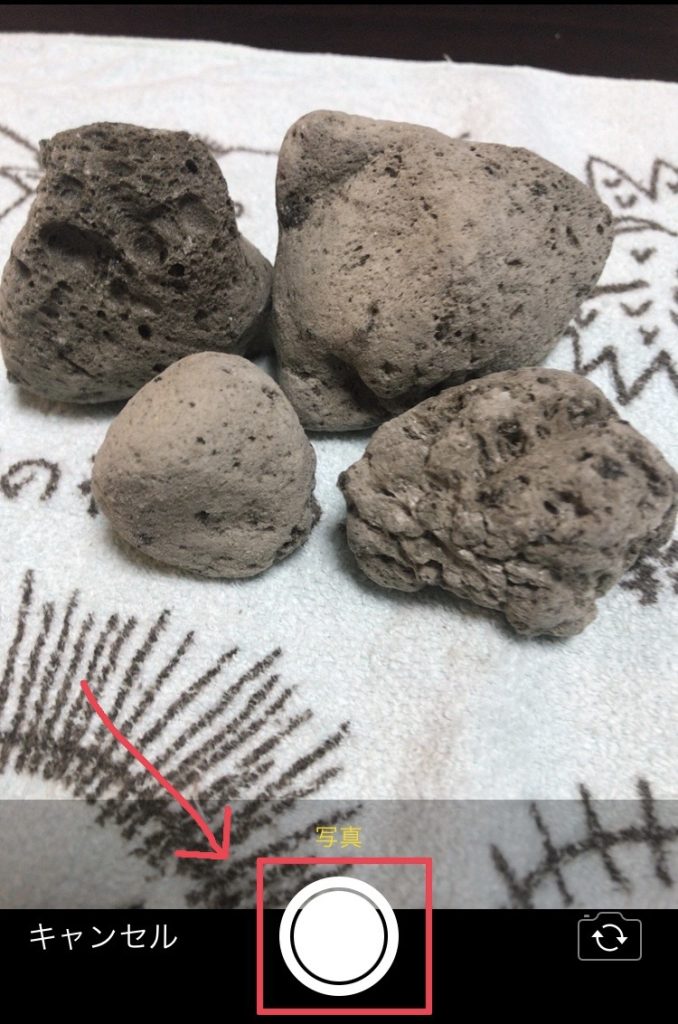
写真を選択した後は、目や口のパーツを選択します。

「パーツをついか」をえらぶ
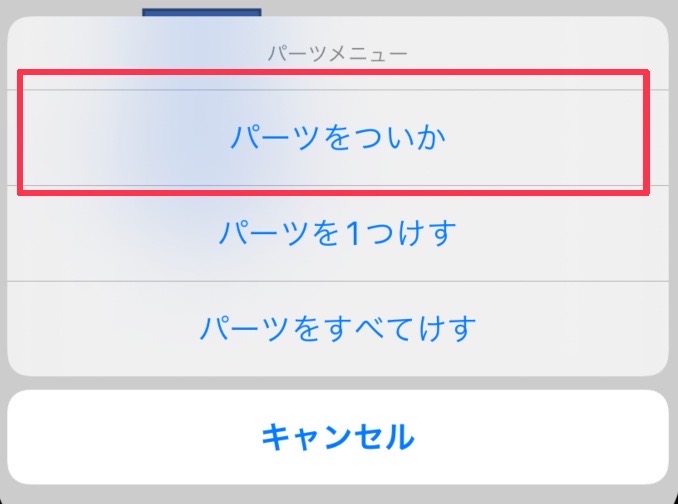
パーツは16個まで選択できます。
はじめに「おおきさ」を選択して、好きなパーツを押します。
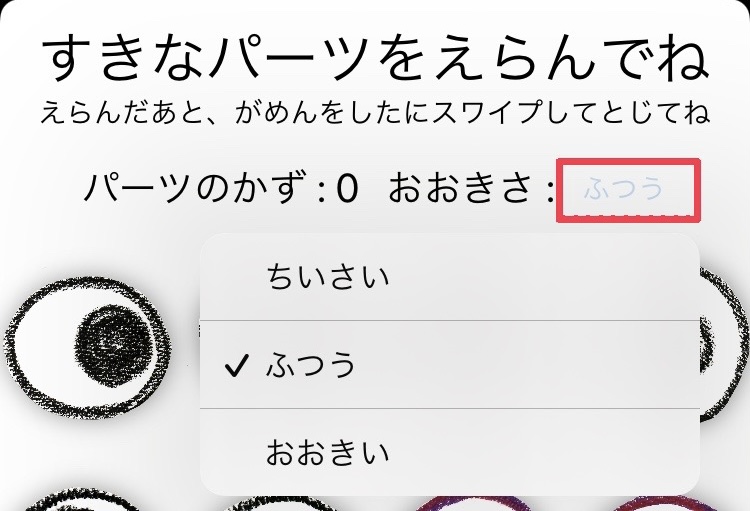
必要な数が選択できたら、画面の上側を下に向かってスワイプし画面を閉じてください。
パーツの配置が終わったら、画像を保存します。
スクリーンショット機能を利用します。
ご利用の端末によって操作が異なる場合がありますが、
①画面ロックボタン + 音量+ボタン 同時押し
②画面ロックボタン + ホームボタン 同時押し
のいずれかで撮影できます。
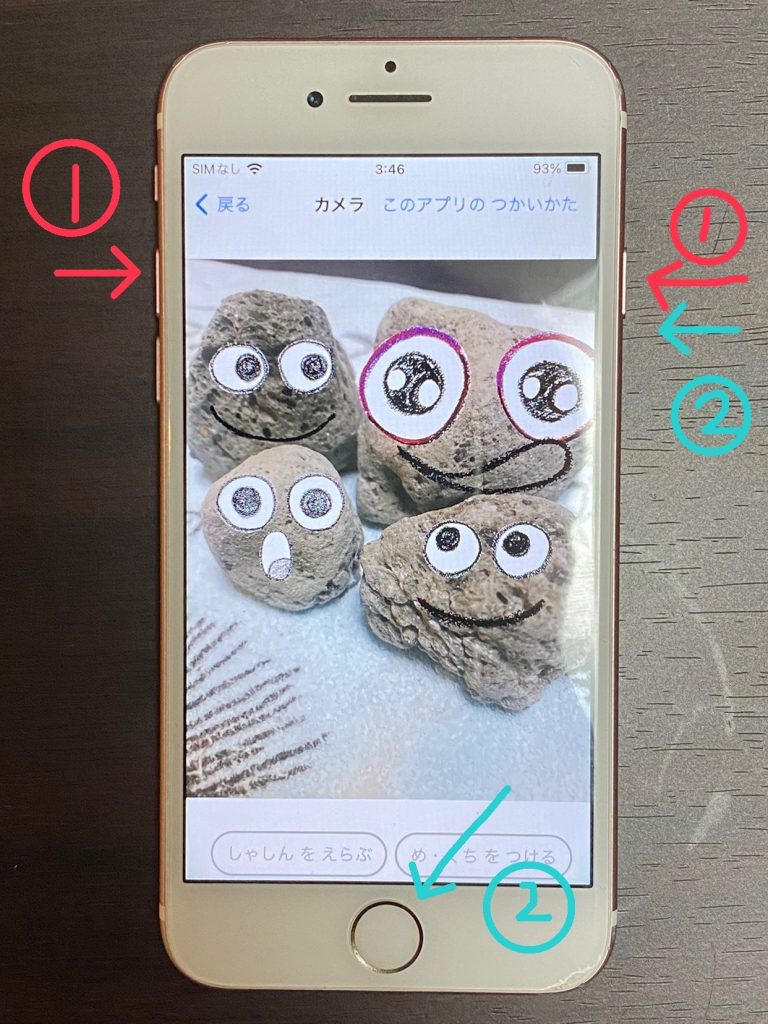
ボタン操作の後、スクリーンショットを行うエリアの選択ができます。保存したい写真の範囲を選択して、最後に「完了」を押します。
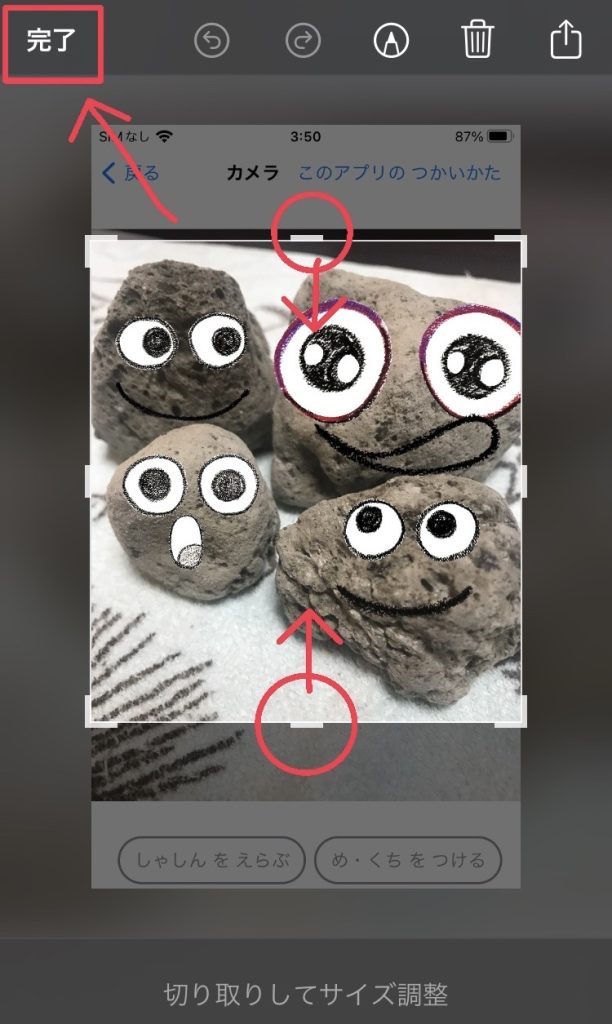
こちらで保存した写真は、ホーム画面の「写真」で確認できます。
このアプリに関するお問い合わせはこちら
